- Postman测试金蝶云星空Webapi【协同开发云】
- ERROR 1290 (HY000): The MySQL serve
- Nginx(11)-缓存详细配置及缓存多种用法
- 基于Spring Boot 3 + Spring Security6
- nginx设置开启自启
- Spring Boot 经典面试题(五)
- GOPROXY 代理设置
- MySQL知识点总结(五)——锁
- 牛客周赛 Round 39(A,B,C,D,E,F,G)
- 关于MYSQL的XA事务(分布式事务)的了解以及MySQL5.7.7对
- 大语言模型LLM《提示词工程指南》学习笔记05
- 【Spring Cloud 进阶】OpenFeign 底层原理解析
- 数据结构——链表
- 已解决java.sql.SQLIntegrityConstraintV
- 大数据实验 实验四:NoSQL 和关系数据库的操作比较
- 23 | 负载均衡:选择Nginx还是OpenResty?
- MySQL实验三 数据查询二
- Spring Boot国际化i18n配置指南
- 前端(四)——vue.js、vue、vue2、vue3
- Mysql 将数据按照年月分组 统计
- Spring 家族之 @JsonFormat 与 @DateTimeF
- Windows下搭建Tomcat HTTP服务,发布外网远程访问
- vue+element+springboot实现多张图片上传
- 前端传输数组类型到后端(附代码)
- 多模态之ALBEF—先对齐后融合,利用动量蒸馏学习视觉语言模型表征,学
- 阿里面试总结 一
- Python系列:操作MySQL详解——PyMySQL
- 已解决net.dean.jraw.http.NetworkExcept
- 云计算——虚拟化VMware ESXI 7.0安装(一)
- SpringBoot 解决跨域问题的 5 种方案!
一、安装 node
直接安装 node 需要去 node 中文官网下载最新的安装包。
如果要安装以往的 node 版本请戳这里 【注意】:下载时,建议选择 尾缀名是 .pkg 的文件 下载。
下载下来,直接安装,一路绿灯,OK。
然后,查看 node 版本号:
命令行输入:
node -v
若成功会显示你安装的 node 版本号。
[[顺便查看一下 npm 的版本号:
命令行输入:
npm -v
如何查看 node 安装目录呢?
which node
二、用 n 管理 node 版本
1、清除 npm 缓存
sudo npm cache clean -f
2、使用 npm 安装 n
npm install -g n 如果报错:code EACCES errno -13,表示你没有权限,请以管理员身份安装: sudo npm i n -g 查看 n 是否安装成功 n -V(大写的V) 若成功,就会显示 n 的版本号。
3、使用 n 管理 node
(1)、查看已安装的 node 列表
n ls
(2)、 查看官方所有的 node 版本
npm view node versions
(3)、安装指定版本的 node
以安装 14.15.3 版本的 node 为例,命令行执行:
n 14.15.3 跑了一堆代码,可最终显示的还是原来的版本: installed : v10.13.0 (with npm 6.4.1) 说明安装失败了。 是不是权限的问题呢?所以,用管理员身份运行一下: sudo n 14.15.3 最终显示的版本为新的版本: installed : v14.15.3 (with npm 6.14.9) 至此,安装成功了。
(4)、切换 node 版本
现在,我的 node 版本是14.15.3 的,我想使用 10.13.0 的版本。
命令行执行:
n
通过上下键,选择要使用的 node 版本
dd@lff ~ % nο node/10.13.0node/14.15.3Use up/down arrow keys to select a version, return key to install, d to delete, q to quit(使用上/下箭头键选择版本,回车键安装,d删除,q退出)
回车安装,待代码运行完毕后,发现最终显示的还是原来的版本:
installed : v14.15.3 (with npm 6.14.9)
说明切换 node 失败了。 是不是权限的问题呢?所以,用管理员身份运行一下:
sudo n
最终显示的版本号是:
installed : v10.13.0 (with npm 6.4.1)
至此,node 版本切换成功了。
(5)、删除指定版本 node
命令行运行:
n rm 10.13.0
然后,查看 node 版本,发现还是 10.13.0。
接着,查看一下已安装的 node 版本:
dd@lff ~ % n ls node/10.13.0 node/14.15.3
这就说明 10.13.0 版本的 node 并没有删除掉,是不是权限的问题呢?所以,用管理员身份运行一下:
sudo n rm 10.13.0
然后,查看 node 版本,发现还是 10.13.0。
再查看一下已安装的 node 版本:
dd@lff ~ % n ls node/14.15.3
发现,10.13.0 的 node 已经被删掉了。
最后,记得用 n 切换一下 node 版本(相见第 (3)步),以正常使用 node。
4、卸载 n
命令行执行:
npm uninstall n -g 或 sudo npm uninstall n -g
三、用 nvm 管理 node 版本
1、卸载 node(见本文第四节)
2、下载安装 nvm
安装路径不能有中文!
1.要安装或更新 nvm,您应该运行安装脚本。为此,您可以手动下载并运行脚本,或使用以下 cURL 或 Wget 命令:
curl -o- https://raw.githubusercontent.com/nvm-sh/nvm/v0.39.1/install.sh | bash
或
wget -qO- https://raw.githubusercontent.com/nvm-sh/nvm/v0.39.3/install.sh | bash
问题:

解决方案:mac终端执行以下命令
git config --global --unset http.proxy git config --global --unset https.proxy
再次执行
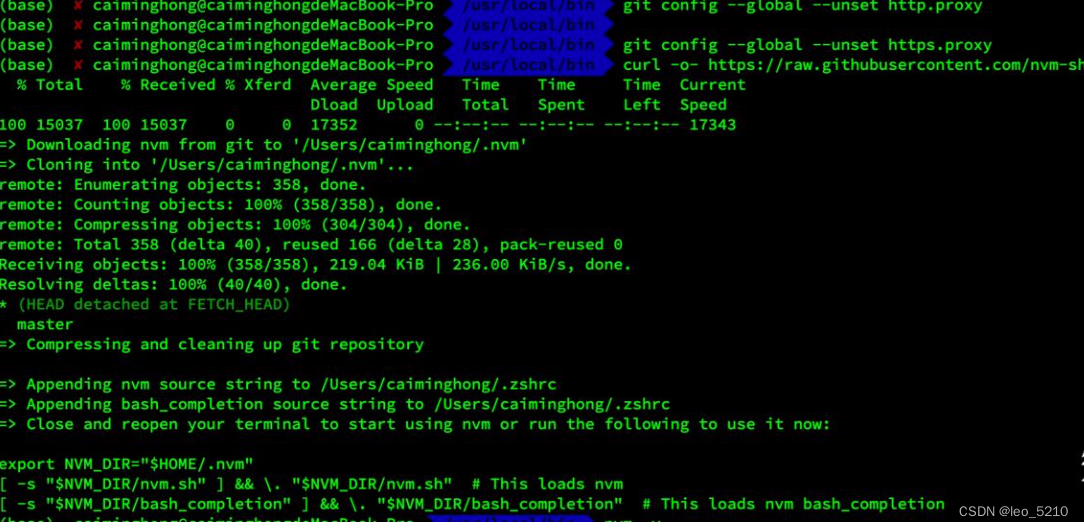
2.安装完成后关闭终端,重新打开终端输入 nvm -v 验证一下是否安装成功,当出现版本号时,说明已安装成功。

失败多试几次
git config --global --unset http.proxy
git config --global --unset https.proxy
再执行
3、使用 nvm 管理 node
(1)、查看已安装的 node 列表
nvm list
(2)、查看官方所有的 node 版本
nvm list available
(3)、安装指定版本的 node
nvm install '版本号' 【注意】 :此处仅仅是安装了 node,但并未启用,所以此时在 cmd 的 dos 窗口中执行 node -v / npm -v 查看 node / npm 是不存在的。需要“指定要使用的 node 版本”,即一定要执行玩下一步。
(4)、切换 node 版本
必须在管理员 cmd 的 dos 窗口中执行下面的命令才有效:
nvm use '版本号'
此时,可以在 cmd 的 dos 窗口中执行 node -v / npm -v 查看 node / npm 是否存在,存在则表示成功了。
(5)、删除指定版本 node
必须在管理员 cmd 的 dos 窗口中执行下面的命令才有效:
nvm uninstall '版本号'
(6)、nvm 的启用与禁用
必须在管理员 cmd 的 dos 窗口中执行下面的命令才有效:
- 启用 nvm: nvm on
- 禁用 nvm: nvm off
4、卸载 nvm
在 cmd 里输入下面的命令以打开“程序和功能”:
start appwiz.cpl
然后,在“程序和功能”里搜索 nvm,将其右击卸载。
然后,检查原来安装的 nvm 文件夹是否还在。在则删之。
然后,cmd 里输入下面的命令以查看 nvm 文件是否还在:
where nvm
若在会返回改文件的目录,需要将其删除。否则会提示:“信息: 用提供的模式无法找到文件。”
四、卸载 node
1、Mac 卸载 node
首先,命令行执行:
sudo rm -rf /usr/local/{bin/{node,npm},lib/node_modules/npm,lib/node,share/man/*/node.*}
查看 node 安装目录:
dd@lff ~ % which node /usr/local/bin/node
依次执行下面的命令,删除 node 安装目录下的相关配置文件:
sudo npm uninstall npm -g sudo rm -rf /usr/local/lib/node /usr/local/lib/node_modules /var/db/receipts/org.nodejs.* sudo rm -rf /usr/local/include/node /Users/$USER/.npm sudo rm /usr/local/bin/node sudo rm /usr/local/share/man/man1/node.1 sudo rm /usr/local/lib/dtrace/node.d
最后验证一下是否完全删除掉:
dd@lff ~ % node bash: node: command not found dd@lff ~ % npm bash: /usr/local/bin/npm: No such file or directory
至此,node 已经完全卸载掉了。














